Sử dụng nhiều tài khoản dropbox trên 1 máy tính
Dropbox là dịch vụ lưu trữ trực tuyến ứng dụng công nghệ điện toán đám mây. Dropbox có nhiều ưu điểm như tốc độ nhanh, có thể tạo nhiều thư mục đồng bộ dữ liệu và chia sẻ cho các tài khoản một cách dễ dàng và thuận lợi. Vậy sử dụng nhiều tài khoản dropbox trên 1 máy tính có được hay không? Hãy theo dõi bài viết sau nhé!
SỬ DỤNG NHIỀU TÀI KHOẢN DROPBOX TRÊN 1 MÁY TÍNH ĐƯỢC KHÔNG?
Dropbox là dịch vụ lưu trữ đám mây và đồng bộ hóa dữ liệu tuyệt vời nhưng đây cũng là một trong những lựa chọn đắt tiền nhất khi bạn đã sử dụng hết bộ nhớ miễn phí. Và bạn chỉ có thể sử dụng nhiều tài khoản trên một máy tính nếu sử dụng gói doanh nghiệp. Tuy nhiên có một vài cách để có thể sử dụng nhiều tài khoản Dropbox trên cùng một máy tính.
Cách 1: Sử dụng tính năng chia sẻ thư mục trong Dropbox
Một trong những điều khiến Dropbox trở thành dịch vụ đám mấy hữu ích là khả năng chia sẻ thư mục và tệp tin giữa những người dùng với nhau. Nếu trong tài khoản phụ, bạn có một thư mục thường xuyên được sử dụng thì lập tức thư mục này sẽ được chia sẻ với tài khoản chính.
Bước 1: Bạn đăng nhập vào Dropbox với tài khoản phụ của mình.
Bước 2: Sau khi đã vào được tài khoản. Tại trang Home bạn chọn New share folder. Sau đó chọn I’d like to share an existing folder hoặc I’d like to create and share a new folder để bắt đầu quá trình chia sẻ.
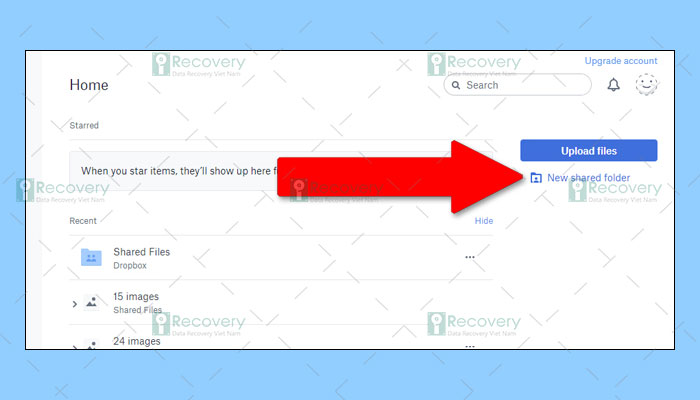
Bước 3: Cuối cùng bạn chỉ cần chọn vào thư mục có nội dung muốn chia sẻ, sau đó nhấp vào next.
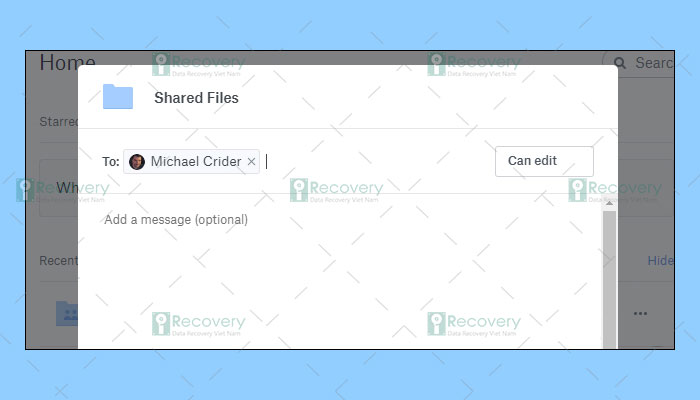
Bước 4: Bạn đăng nhập vào tài khoản Dropbox chính và chắc chắn rằng bạn dã bât Can edit để có thể chỉnh sửa, chịn Share để tiến hành.
Bước 5: Một email sẽ được gửi đến địa chỉ tài khoản chính và chỉ cần nhấp vào "go to folder” để kích hoạt kết nối.
Lưu ý: Nhược điểm của phương pháp này là Dropbox không cho phép chia sẻ thư mục gốc, vì vậy bạn sẽ phải đặt mọi thứ vào một thư mục cụ thể để chia sẻ và các thư mục này sẽ chiếm không gian lưu trữ trên cả hai tài khoản
Cách 2: Đăng nhập nhiều máy tính Windows
Có nhiều cách khắc phục vấn đề hạn chế nhiều tài khoản Dropbox cho người dùng miễn phí trên Windows nhưng không có cách nào đơn giản hơn cách này. Bạn sẽ cần quyền quản trị viên trên tài khoản người dùng Windows chính, sau đó thực hiện theo các bước dưới đây.
Bước 1: Tạo một người dùng Windows thứ hai (nếu chưa có). Đây là tài khoản Windows phụ với mật khẩu riêng. Nếu tạo tài khoản này chỉ với mục đích hack Dropbox, bạn nên tạo một tài khoản không có kết nối hoặc liên quan đến tài khoản email Microsoft.
Bước 2: Đăng nhập vào tài khoản Windows phụ mà không cần đăng xuất khỏi tài khoản người dùng Windows chính. Để làm điều này một cách nhanh chóng, chỉ cần nhấn nút Windows + L, sau đó đăng nhập với tài khoản phụ.
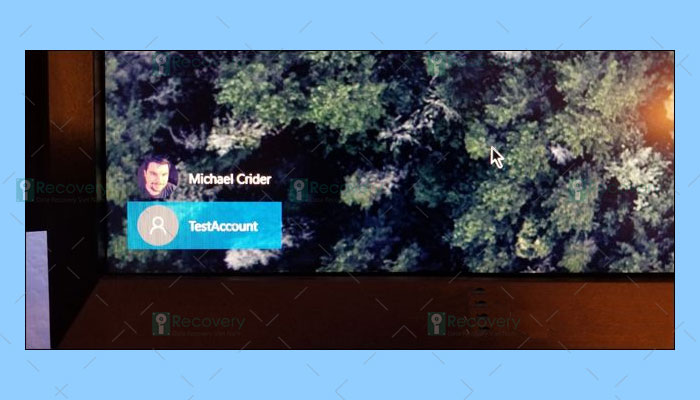
Bước 3: Từ tài khoản phụ, tải và cài đặt chương trình Dropbox Windows. Thiết lập nó bình thường và đăng nhập với thông tin đăng nhập tài khoản Dropbox phụ (không phải cùng tài khoản bạn đang sử dụng trên tên người dùng Windows chính).
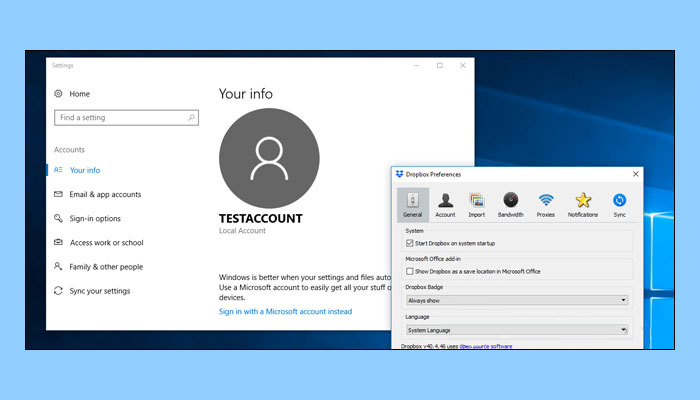
Bước 4: Khóa tài khoản Windows phụ và chuyển sang tài khoản Windows chính. Bây giờ, mở chương trình Windows Explorer và điều hướng đến thư mục Users, theo mặc định, nó nằm ở C:\Users. Nhấp đúp vào thư mục cho người dùng Windows mới mà bạn vừa tạo, sau đó nhấp vào "Continue" để truy cập tệp với quyền admin.
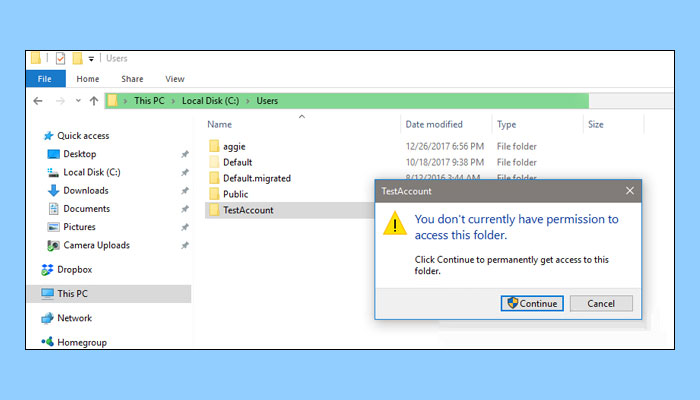
Bước 5: Điều hướng đến thư mục Dropbox trong thư mục User của tài khoản phụ. Theo mặc định, nó nằm trong ổ C:\Users\[username] (thư mục bạn vừa mở, nó sẽ chỉ thay đổi nếu bạn di chuyển thư mục người dùng trong quá trình cài đặt chương trình Dropbox).
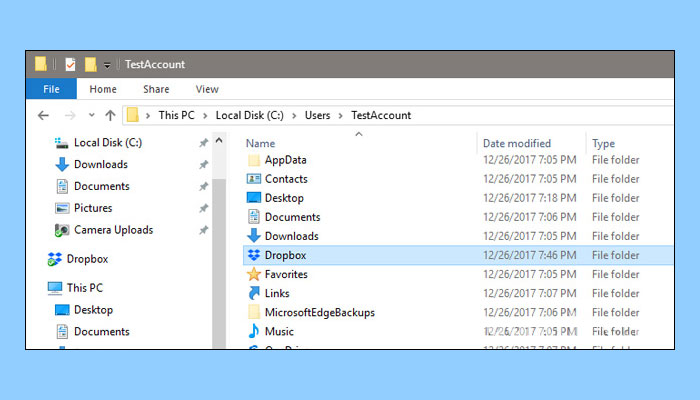
Bây giờ, bạn có thể truy cập các tệp từ tài khoản Dropbox phụ của mình trong Windows Explorer bất kỳ lúc nào, miễn là luôn đăng nhập tài khoản Windows phụ và chạy chương trình Dropbox trên đó, nó sẽ đồng bộ các tệp tin với máy chủ web của Dropbox một cách tự động. Nếu cần truy cập nhanh, chỉ cần nhấp chuột phải vào thư mục Dropbox, sau đó chọn Send to desktop (Tạo phím tắt). Bạn có thể đặt tên cho phím tắt phụ với tên tài khoản phụ để tránh nhầm lẫn.
Cách 3: Sử dụng nền tảng Web
Cách đơn giản nhất để truy cập vào hai tài khoản Dropbox cùng một lúc là sử dụng chương trình Dropbox máy tính cho tài khoản chính và đăng nhập tài khoản phụ trên trình duyệt web (sử dụng duyệt web ở chế độ ẩn danh, nếu muốn đăng nhập vào tài khoản chính). Trang web của Dropbox sẽ cho phép người dùng truy cập vào tất cả các tệp trong một tài khoản và bao gồm các tính năng tải lên và tạo thư mục cơ bản. Tất nhiên, thực hiện các tác vụ này thông qua web không phải là cách nhanh và dễ dàng như chỉ đơn giản bằng cách sử dụng File Explorer của hệ điều hành và không thể đồng bộ. Nhưng nếu chỉ thỉnh thoảng sử dụng tài khoản phụ, thì đây là cách giải quyết nhanh nhất.
Với ba cách đã hướng dẫn trên hy vọng rằng bạn đã tìm được cách phù hợp với mình. Chúc bạn thực hiện thành công!





